Oefening: Een Azure SQL-database maken
Uw transportbedrijf wil zich onderscheiden van andere bedrijven zonder de bank te breken. Als u de beste service wilt bieden terwijl u de kosten beheert, moet u een goede ingang hebben voor het instellen van de database.
Hier leert u wat u moet overwegen bij het maken van een Azure SQL-database, waaronder:
- Hoe een logische server fungeert als een beheercontainer voor uw databases.
- De verschillen tussen inkoopmodellen.
- Hoe u elastische pools kunt gebruiken om de rekenkracht over databases te verdelen.
- Hoe sorteringsregels van invloed zijn op het vergelijken en sorteren van gegevens.
- Azure SQL Database ophalen vanuit Azure Portal.
- Hoe u firewallregels toevoegt zodat uw database alleen toegankelijk is via vertrouwde bronnen.
Eén server, meerdere databases
Bij het maken van uw eerste Azure SQL Database maakt u ook een logische Azure SQL-server. Een logische server fungeert als een beheercontainer voor uw databases. U kunt aanmeldingen, firewallregels en beveiligingsbeleid via de logische server beheren. U kunt deze beleidsregels ook per database op de logische server onderdrukken.
Op dit moment hebt u slechts één database nodig, maar met een logische server kunt u later meer toevoegen en de prestaties van al uw databases afstemmen.
Prestatiemodel kiezen: DTU's of vCores
Azure SQL Database heeft twee aankoopmodellen: DTU en vCore.
Wat zijn DTU's?
DTU staat voor Database Transaction Unit en is een gecombineerde meting van reken-, opslag- en I/O-resources. U kunt het DTU-model zien als een eenvoudige, vooraf geconfigureerde aankoopoptie.
Omdat uw logische server meer dan één database kan bevatten, kunt u ook eDTU's of elastische databasetransactieeenheden overwegen. Met deze optie kunt u één prijs kiezen, maar staat u toe dat elke database in de pool minder of meer resources verbruikt, afhankelijk van de huidige belasting.
Wat zijn vCores?
vCores staat voor Virtuele kernen, waarmee u meer controle hebt over de reken- en opslagresources waarvoor u maakt en betaalt.
In tegenstelling tot het DTU-model, dat vaste configuraties biedt voor reken-, opslag- en I/O-resources, kunt u met het vCore-model elk van deze resources onafhankelijk configureren. Met het vCore-model kunt u bijvoorbeeld de opslagcapaciteit verhogen, maar de bestaande hoeveelheid rekenkracht en I/O-doorvoer behouden.
Uw prototype voor transport en logistiek heeft slechts één database nodig. U besluit de DTU-optie te gebruiken omdat deze de beste balans biedt tussen de prestaties van rekenkracht, opslag en I/O. Het is ook minder duur om te gebruiken tijdens het bouwen van uw prototype.
Wat zijn elastische SQL-pools?
Wanneer u uw Azure SQL Database maakt, kunt u een elastische SQL-pool maken.
Elastische SQL-pools hebben betrekking op eDTU's. Hiermee kunt u een set reken- en opslagresources kopen die worden gedeeld tussen alle databases in de pool. Elke database kan de resources gebruiken die ze nodig hebben binnen de limieten die u hebt ingesteld, afhankelijk van de huidige belasting.
Voor uw prototype hebt u geen elastische SQL-pool nodig, omdat u slechts één SQL-database nodig hebt.
Wat is sortering?
Sortering verwijst naar de regels voor het sorteren en vergelijken van gegevens. Met sortering kunt u sorteerregels definiëren wanneer hoofdlettergevoeligheid, accentmarkeringen en andere taalkenmerken belangrijk zijn. Met sorteerregels kunt u gegevens in een geordende volgorde rangschikken.
Laten we eens kijken wat de standaardsortering, SQL_Latin1_General_CP1_CI_AS, betekent:
- Latin1_General verwijst naar de familie van West-Europese talen.
- CP1 verwijst naar codetabel 1252, een populaire tekencodering van het Latijnse alfabet.
- CI betekent dat vergelijkingen niet hoofdlettergevoelig zijn. Zo is "HALLO" bijvoorbeeld gelijk aan "hallo".
- CI betekent dat vergelijkingen accentgevoelig zijn. Zo is "resumé" bijvoorbeeld niet gelijk aan "resume".
Omdat u geen specifieke vereisten hebt voor hoe gegevens worden gesorteerd en vergeleken, kiest u de standaardsortering.
Een Azure SQL-database maken
Hier stelt u uw database in, waaronder het maken van uw logische server en het kiezen van instellingen die ondersteuning bieden voor uw transport-logistieke toepassing. In de praktijk kiest u instellingen die ondersteuning bieden voor het soort app dat u bouwt.
Als u na verloop van tijd meer rekenkracht nodig hebt om aan de vraag te voldoen, kunt u prestatieopties aanpassen of zelfs schakelen tussen de DTU- en vCore-prestatiemodellen.
Notitie
Voor deze oefening moet u uw eigen Azure-abonnement gebruiken. Als u er zeker van wilt zijn dat er geen extra kosten in rekening worden gebracht, moet u alle resources opschonen die u maakt nadat u deze module hebt voltooid.
Meld u aan bij de Azure-portal.
Selecteer Een resource maken in De startpagina of in Azure Services. Het deelvenster Een resource maken wordt weergegeven.
Onder Categorieën selecteert u Databases en selecteert u SQL Database in de resultaten.
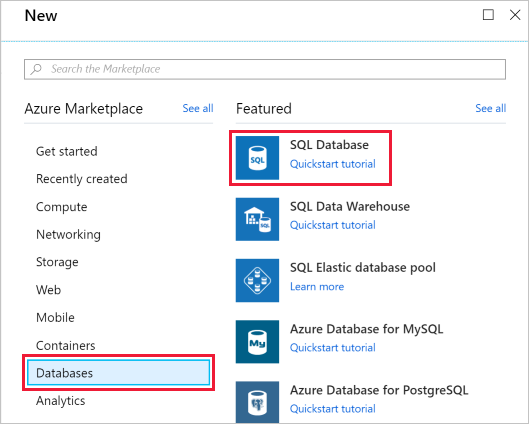
Het deelvenster SQL Database maken wordt weergegeven.
Notitie
Mogelijk ziet u de banner Gratis Azure SQL Database uitproberen? banner boven aan de pagina als uw abonnement in aanmerking komt. Selecteer Aanbieding toepassen om te profiteren van deze aanbieding. U kunt deze Azure SQL Database-aanbieding gebruiken, gratis voor de levensduur van uw abonnement, als onderdeel van deze oefening, maar uw abonnement kan slechts één gratis aanbiedingsdatabase tegelijk hebben. Zie Azure SQL Database gratis proberen voor meer informatie.
Voer op het tabblad Basisinformatie de volgende waarden in voor elke instelling.
Instelling Value Projectdetails Abonnement Selecteer uw abonnement Resourcegroep Selecteer een bestaande resourcegroep of selecteer Nieuwe maken Databasedetails Databasenaam LogisticsServer [Zie stap 5] Wilt u een elastische SQL-pool gebruiken? Nee Berekening en opslag [Zie stap 6] Opslagredundantie voor back-ups Opslagredundantie voor back-ups Geografisch redundante back-upopslag (standaard) Selecteer onder Server de optie Nieuwe maken. Het deelvenster SQL Database Server maken wordt weergegeven. Voer de volgende waarden in voor elke instelling:
Instelling Value Servernaam Voer een wereldwijd unieke servernaam in Locatie Selecteer een regio bij u in de buurt Authenticatiemethode GEBRUIK SQL-verificatie. Aanmeldgegevens van serverbeheerder Kies een unieke beheerdersaanmelding die fungeert als de aanmeldings-id van uw primaire beheerder Password Het wachtwoord van uw keuze moet acht of meer tekens bevatten uit drie van deze categorieën: hoofdletters, kleine letters, getallen en niet-aankoningen Selecteer OK. Het veld Server wordt bijgewerkt met de naam van de server die u hebt gemaakt.
Selecteer Database configureren in de sectie Databasedetails voor Compute en opslag. Het deelvenster Configureren wordt weergegeven. Voer de volgende waarden in voor elke instelling:
Instelling Value Service- en rekenlaag Servicelaag Als u de gratis Azure SQL Database-aanbieding hebt gebruikt, laat u de standaardinstellingen staan.
Als dat niet het gaat, selecteert u Basic in de vervolgkeuzelijst onder aankoopmodel op basis van DTU.
U kunt de service- en rekenlaag van uw database op elk gewenst moment in de toekomst omhoog of omlaag schalen.Gedrag wanneer de gratis limiet is bereikt Als u de gratis Azure SQL Database-aanbieding hebt gebruikt, laat u deze instelling staan om de database automatisch te onderbreken tot volgende maand . U kunt deze instelling later configureren. Overige instellingen Standaardwaarden accepteren Selecteer Toepassen.
Selecteer het tabblad Aanvullende instellingen boven aan het scherm en voer de volgende waarden voor elke instelling in of bevestig deze.
Instelling Value Gegevensbron Bestaande gegevens gebruiken Geen Databasesortering Sortering SQL_Latin1_General_CP1_CI_AS Onderhoudsvenster Onderhoudsvenster Systeemstandaard (17:00 tot 8:00 uur) Selecteer Beoordelen en maken om uw vermeldingen te valideren en selecteer vervolgens Maken om uw Azure SQL-database te maken.
Belangrijk
Onthoud de servernaam, de aanmeldingsnaam van de beheerder en het wachtwoord voor later.
Terwijl de implementatie wordt uitgevoerd, worden in de implementatiedetails de resources weergegeven die zijn gemaakt. Wanneer de implementatie is voltooid, selecteert u Optioneel vastmaken aan dashboard en selecteert u Vervolgens Ga naar resource. Het deelvenster Overzicht voor uw SQL-databaseserver wordt weergegeven.
Uw Logistics SQL-database heeft een unieke naam op basis van uw servernaam en aanmeldingsreferenties.
De serverfirewall instellen
Uw Azure SQL Database is nu actief en klaar voor gebruik. Er zijn veel opties die u kunt gebruiken voor het configureren, beveiligen, bewaken en oplossen van problemen met uw database. U kunt opgeven welke systemen toegang hebben tot uw database via de firewall. De firewall voorkomt in eerste instantie alle toegang tot uw databaseserver van buiten Azure. Voor het prototype hebt u alleen toegang tot de database vanaf uw lokale computer nodig. Later kunt u meer systemen toevoegen, zoals uw mobiele app. Nu gaan we uw computer toegang geven tot de database via de firewall.
Selecteer serverfirewall instellen op de opdrachtbalk. Het deelvenster Netwerken wordt weergegeven.

Kies Geselecteerde netwerken en selecteer vervolgens Het IP4-adres van de client toevoegen. Met deze actie wordt automatisch het IP-adres voor uw computer toegevoegd.
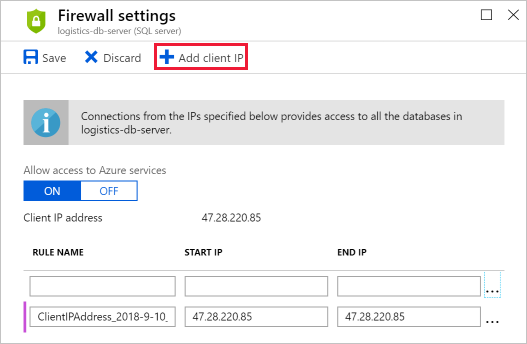
Selecteer Opslaan.
U kunt nu praktische oefeningen uitvoeren met uw nieuwe database en met Azure Cloud Shell. In de volgende les maakt u verbinding met de database, maakt u een tabel, voegt u enkele voorbeeldgegevens toe en voert u enkele SQL-instructies uit.
